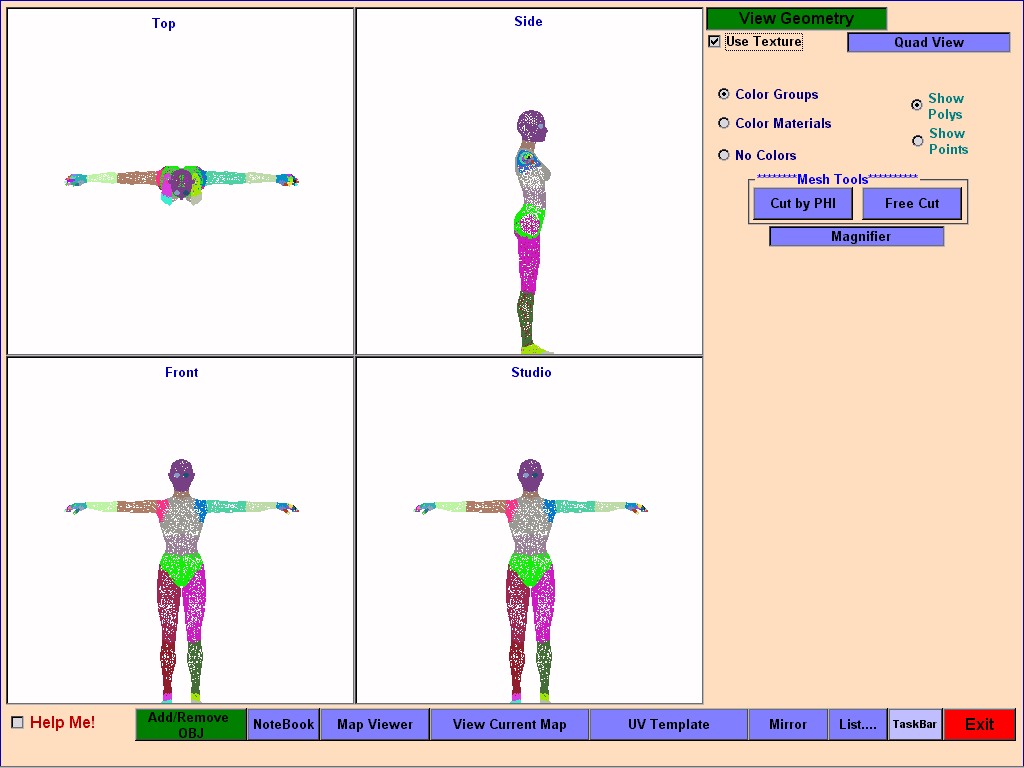
La fenêtre OBJ
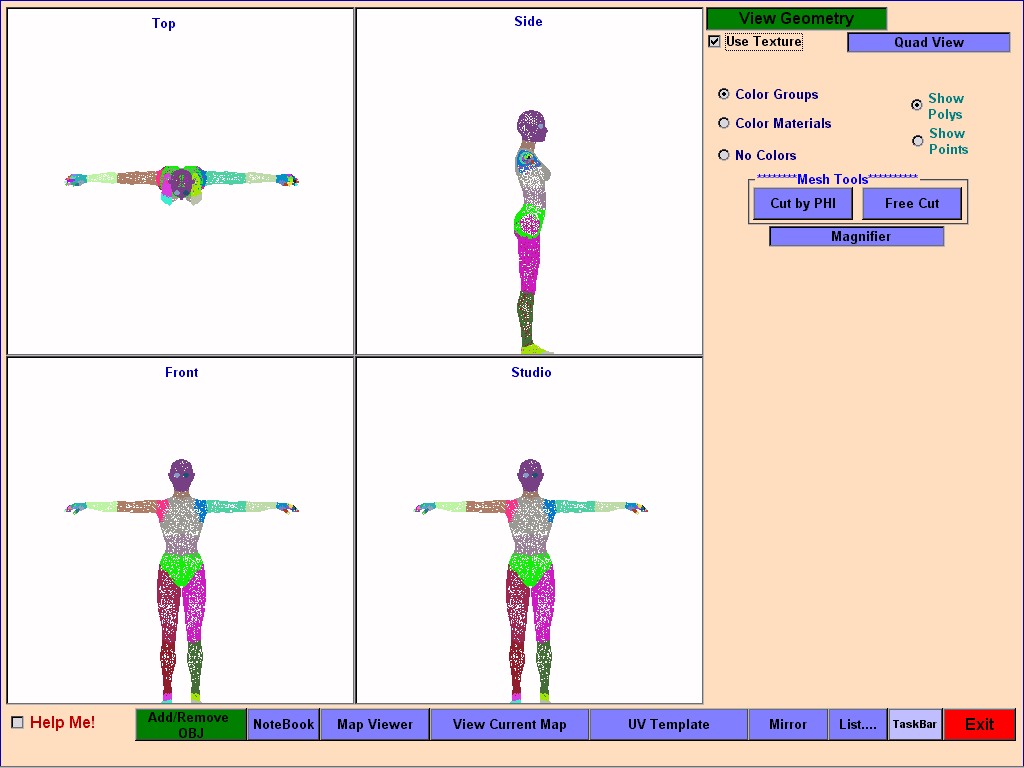
Lorsque vous êtes devant la fenêtre OBJ et que vous venez de cliquer sur Voir Géométrie, voici ce que vous voyez (ici c'est le fichier OBJ de la posette). En cliquant sur l'image de Dessus, de Coté ou de Face vous afficherez respectivement leur vue. Vous pouvez retournez sur la vue des quatre fenêtres à la fois en cliquant sur le bouton violet en haut. Vous pouvez choisir un affichage avec les groupes ou les matières codés par couleurs, ou une maille de polygones de couleur uniforme, de même que vous pouvez choisir un affichage en polygones ou en nuage de points.
Vous trouverez ici deux outils rudimentaires pour travailler la maille de polygones. La coupure par la hiérarchie va afficher la hiérarchie en inspectant le fichier CR2 déjà chargé. Vous choisissez où vous coupez, et toutes les parties du corps qui n'ont plus d'attache au-delà de ce point sont amputées. Vous pouvez enregistrer le nouveau fichier, mais il sera un peu bouffi à cause des sommets d'arêtes devenu inutiles, pour résoudre ce problème, et rendre le fichier plus léger, ouvrez ce dernier et enregistrez-le de nouveau dans votre modeleur. La Coupe Libre vas vous permettre de dessiner une boîte sur la maille de polygones, et tous les polygones placés à l'intérieur de cette boîte seront enlevées. Néanmoins cette coupe ne seras pas lisse car cet outil ne divise pas les polygones en plusieurs parties. Ces 2 outils sont avant des plateformes d'avant garde pour des outils plus puissants dans les versions futures de Cr2Edit.
En bas se trouve la barre des boutons. Une aide contextuelle se déclenche au passage de la souris en cochant le bouton Aidez-moi. Vous trouverez aussi une fenêtre d'aide dans le Studio, décrit ici plus loin. La fonction Ajouter/Enlevez OBJ est utilisé dans le Studio, et sera donc aussi expliquer après. Le Calepinote est aussi disponible ici, comme dans beauoucp d'autres outils de CR2Edit. Le bouton Visualiseur de texture va ouvrir le Visualiseur Graphique. Si vous passez dans la fenêtre OBJ avec un fichier PZ3 ou CR2 déjà chargé dans la fenêtre principale le bouton Voir la Texture Actuelle va alors ouvrir le visualiseur Graphique avec la texture principale courante du fichier chargé. Le bouton Gabarit UV va créer un gabarit de texture pour le fichier OBJ, de la taille de votre choix. Cette fonction ne fonctionne que si votre fichier OBJ contient déjà des informations UV, et vous ne pouvez pas intervenir sur les groupes qui seront présents du le gabarit, ils sont juste dessiner de la même façon qu'ils sont déjà inscrits dans le fichier. Si vous avez besoin de créer un gabarit pour un fichier qui ne contient aucune coordonnées UV, ou si vous avez besoin de retoucher le gabarit déjà inscrit, vous devrez alors télécharger UVMapper. La fonction Mirroir va appliquer un effet de miroir sur le fichier OBJ dans son entier. Si vous avez des parties "droites" et des parties "gauches" vous devrez alors inverser leurs noms respectifs, ce qui peut être effectué dans la fenêtre OBJ comme vous allez le voir plus loin. Vous pouvez appliquer cette fonction de mirroir autour des axes x,y, ou z bien que ce soit surtout l'axe X qui est le plus souvent utilisé. Après avoir enregistré votre nouveau fichier, Zeke afficheras ce dernier dans le Studio. Si vous avez coché la case Utiliser Texture et que vous avez oublié d'appliquer une texture vous ne verrez s'afficher qu'un écran blanc. La maille de polygone est effectivement affiché mais en blanc, sur un fond blanc et sans aucune texture appliquée. Cliquez sur Liste ... pour faire apparaître un sous-menu.
|
|
En cliquant sur Groupes une fenêtre semblable à celle de droite vas s'afficher. Les groupes sont codés par couleurs qui correspondent à celles des groupes que vous pouvez voir sur la maille de polygones de votre fichier OBJ. C'est ici que vous pouvez renommer vos groupes dans un fichier OBJ, vous pouvez aussi le faire en utilisant l'outil Regrouper OBJ disponible dans la liste des outils principaux. |
|
|
|
Si vous cliquez sur Enregistrer, cette fenêtre vas s'afficher, et vous permettre de sélectionner les groupes que vous désirez enregistrer en tant que nouveau fichier OBJ. C'est une façon plus efficace de créer un nouveau fichier OBJ comparé à l'outil de découpe du fichier OBJ par la fichierhiérarchique par exemple, car vous n'incluez ici que les groupes concernés dans votre fichier OBJ. La maille utilisé dans cette exemple est celle d'une robe, c'est pourquoi elle n'affiche que peu de groupes. Avec les hanches (hip) et les cuisses (thighs) enregistrées en tant que nouveau fichier OBJ, ici vous pouvez créer une nouvelle jupe. Le bouton Lister les Matières vous amènera un fenêtre similaire, où la liste des matières s'fficheras à la place de la liste des groupes. Vous pouvez les renommer, comme dans l'outil pour renommer les groupes, et enregistrez votre nouveau fichier OBJ constitué ici uniquement des sommets d'arêtes qui sont concernés par les matières sélectionnées, cela peut être pratique mais peu souvent utilisé j'en conviens. |
Pour finir, si vous cliquez sur la vue de votre maille dans la partie appelé "Studio", vous entrez dans le Studio OBJ. Le Studio utilises DirectX8 pour afficher le modèle. Si votre système d'exploitation est plus récent que Windows 98 ça devrait passer, mais si vous êtes toujours sous Windows 98 ou 95 vous devrez certainement vous connecter sur le site de Microsoft pour effectuer une mise à jour de DirectX, à moins que vous n'ayez déjà installé un jeu qui requiert cette technologie. Lorsque CR2Edit ouvre un outil concernant les fichiers OBJ, DirectX est initialisé. Si vous possédez une version précédente, vous serez prévenus, et vous ne pourrez pas voir la maille de polygone tant que vous n'aurez pas effectuer la mise à jour.
|
|
Si vous cochez la case Au Secours !, puis si vous cliquez sur le bouton Mise en Place DirectX, Zeke vous donneras quelques explications sur l'accélération 3D matériel et vous offriras l'opportunité de choisir votre type d'affichage 3D. |
|
|
En cliquant sur le bouton Calibrage DirectX, une série de tests DirectX et carte vidéo va se lancer, afin de générer un rapport sur la bon ou mauvais fonctionnement du système d'affichage 3D. Les pilotes DirectX pour les cartes Vidéos sont nombreux et leur qualité est très variable. L'une des situations les plus communes que nous avons eu est un affichage de la Posette sans sa tête ! En cas de problèmes, la première chose à faire est de décocher la case de l'accélération matériel que nous pouvons voir dans l'image ci-dessus, mais il est malheureusement possible que cela ne soit pas la seule cause du problème. |